1、先打开运行窗口,再点击快捷键win+R,这时候就会弹出打开运行窗口了。其实在开始菜单里面打开也是可以的,然后在输入框里面输入msconfig,再点击回车键;
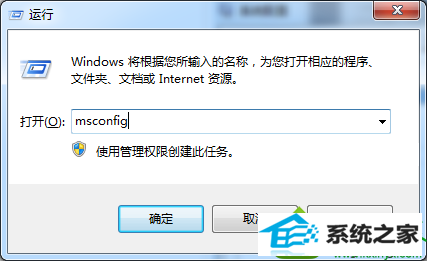
2、打开的设置窗口里面,直接单击进入启动选项标签,接着出现的选项就是禁用这些启动的项目;
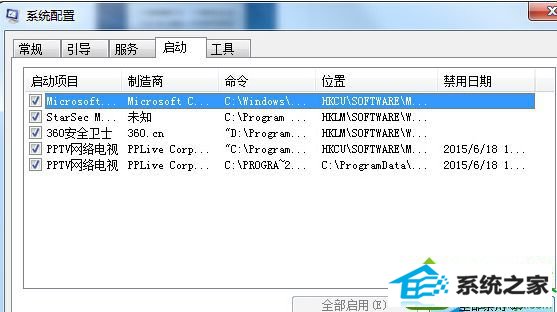
3、如果设置了启动项之后问题还是存在的话,那么就直接进入服务标签,接着再禁用选项windows driver Foundation-user-mode Framework服务就可以了;
4、禁用了上面的那个win10镜像服务以后,就保存应用然后再关闭窗口,重新启动就是就可以了。
win10系统开机显示svchost.exe进程错误的解决方法介绍到这里了,有需要的用户可以动手体验!
分享到: